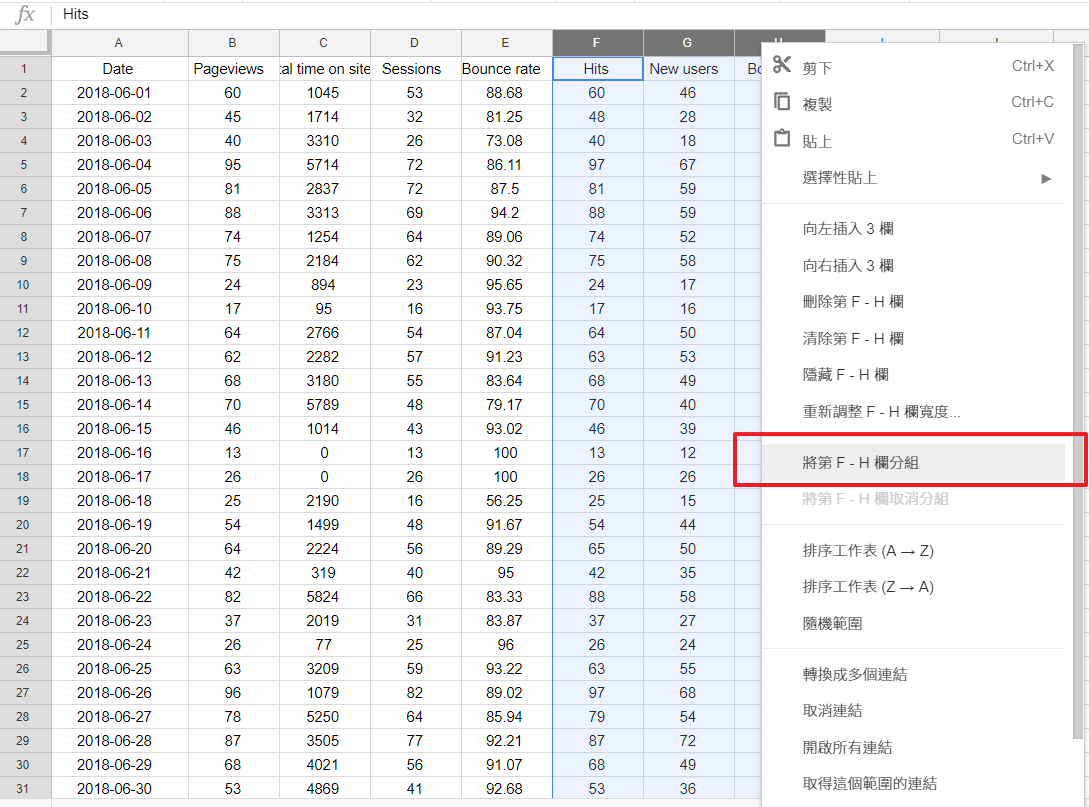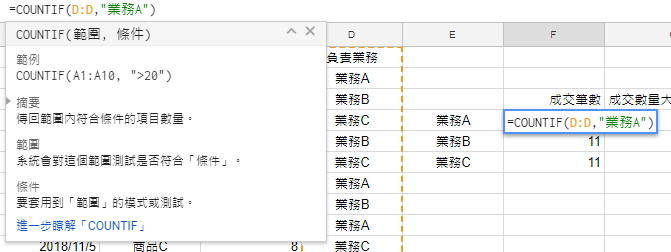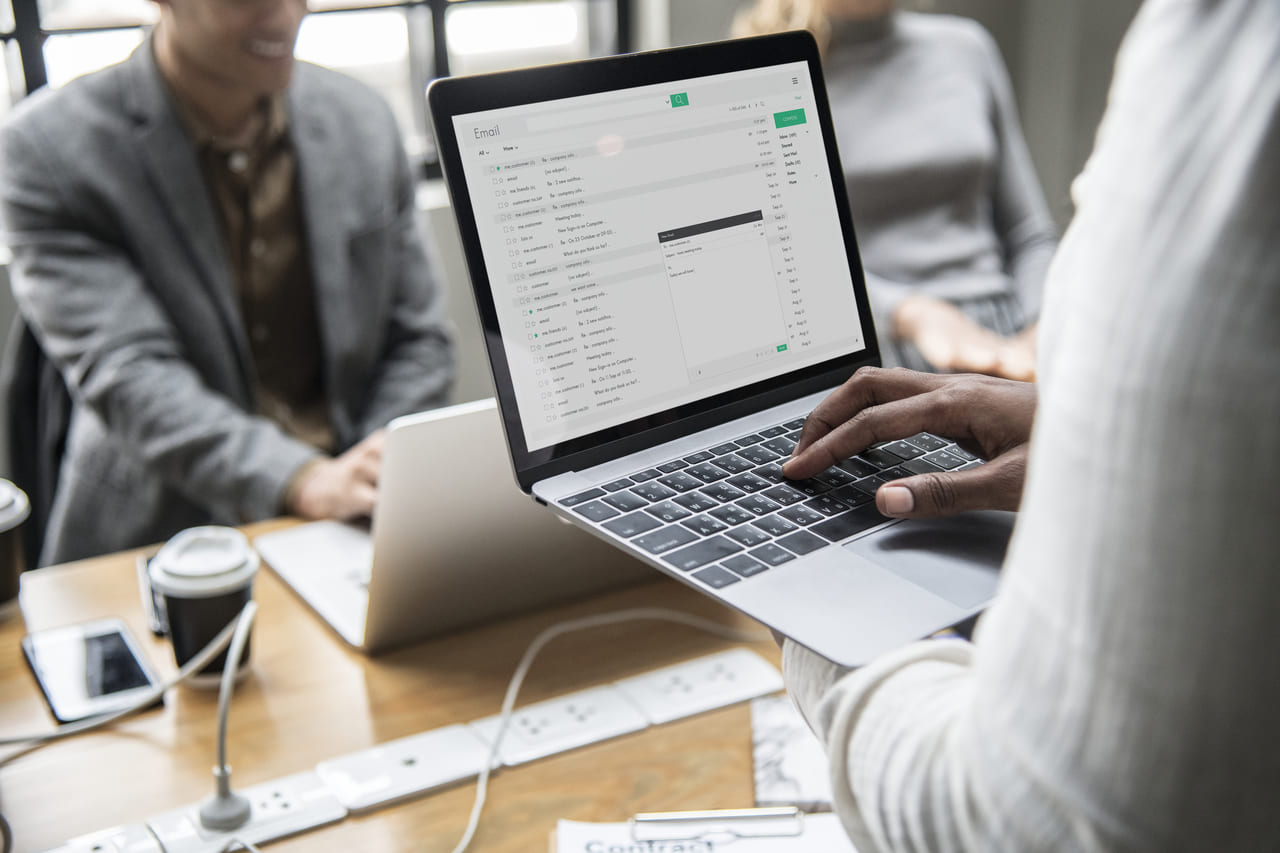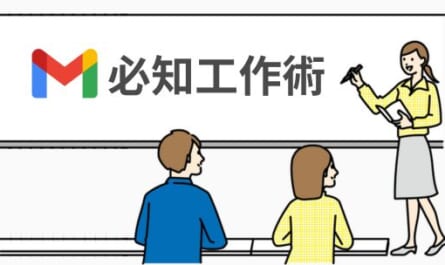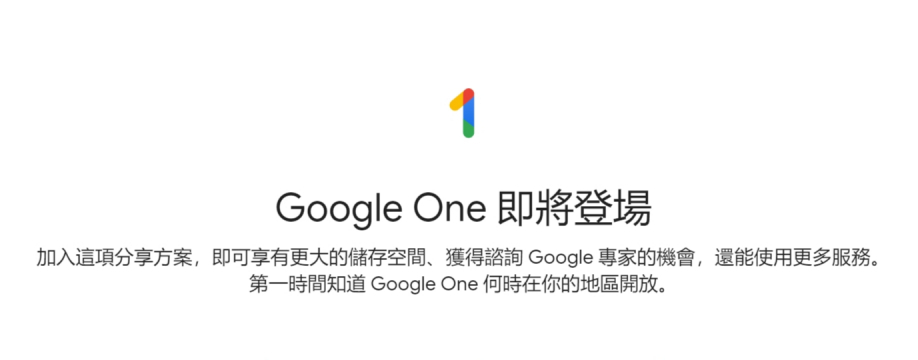你知道在 Gmail 也可以透過其他電子郵件地址寄信嗎?如 Yahoo 奇摩電子信箱或是 Gmail 以外的郵件地址。如果你也想以一個介面來完成不同郵件地址發信的話,照著下面的步驟做設定,就可以更輕鬆發信!
因此我們要做的首先就是要先到 Gmail「新增電子郵件地址」,將想作為候選的發信地址加入。加入後進行「郵件地址驗證」,即可在寄信時選擇不同寄件者郵件地址嘍!詳細步驟參下。
至 Gmail 新增電子郵件地址
1. 開啟 Gmail,選取右上方齒輪中的「設定」選項
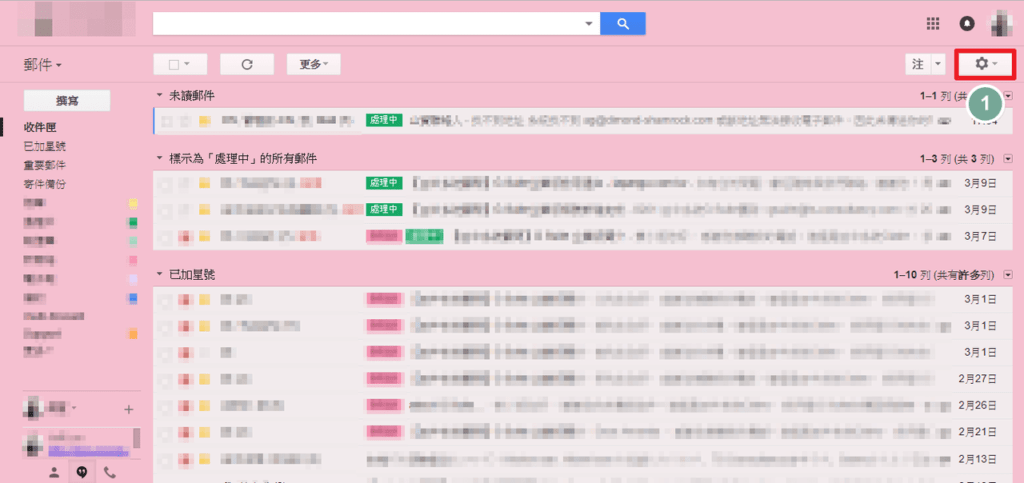
2. 點選「帳戶」分頁
3. 接著在「以這個地址寄送郵件」區塊中點選 「新增另一個電子郵件地址」。

4. 輸入要新增的電子郵件「名稱」以及對應的「電子郵件地址」後點選下一步

5. 輸入 SMTP 伺服器以及該帳戶的使用者名稱與密碼
※必須選擇正確的伺服器、對應的通訊埠及完整的使用者帳號密碼,才能新增成功。

6. 最後按一下新增帳戶即可
郵件地址驗證
1. 到要加入的郵件地址信箱中,收取 Gmail 發送的認證信及確認碼

2. 再回到設定界面輸入確認碼即驗證完成

大功告成!寄信時即可選擇不同郵件地址
照著以上步驟設定完成後,要寄信時點擊「寄件者」欄位,便可看到剛才新增的郵件地址了!

透過Gmail利用其他郵件地址寄信一點也不難,不僅設定的方式簡單,也相當實用,尤其對於剛好有多個郵件信箱的使用者,便可統一在一個平台收發信,不須一直重複切換!企業如果希望 Gmail 和其他信箱共同使用,也可以參考並存的解決方案!
延伸閱讀:
1分鐘設定 Gmail 休假回覆,讓你安心放假去!信件自動回覆教學
如何不需要密碼讓別人處理自己的郵件?快試試 Gmail 郵件委派